
Turinys:
- Autorius John Day [email protected].
- Public 2024-01-30 10:47.
- Paskutinį kartą keistas 2025-01-23 14:59.


Jei kada nors dirbote su „arduino“, tikriausiai norėjote, kad būtų rodomi jutiklių rodmenys. Naudojant nuoseklųjį monitorių yra visiškai gerai, tačiau būdamas „arduino badass“jūs greitai tampate, tikriausiai norite, kad jis rodytų kažką daugiau Be to, jei jūsų „arduino“yra prijungtas prie kompiuterio ar nešiojamojo kompiuterio, jis nėra labai nešiojamas, o prijungus skystųjų kristalų ekraną, kad būtų rodomi jūsų duomenys, yra tikrai patogu, jei norite nešiotis „Arduino“. Štai keletas LENGVŲ laikytis instrukcijų, kaip prijungti ir užprogramuoti arduino, kad jis veiktų su ekranu.
Be to, aš taip pat nurodžiau, kaip naudoti OLED ekraną, kuriame naudojami tik 4 laidai. Jei norite tai patikrinti, čia yra nuoroda:
www.instructables.com/id/Easy-OLED-Display/
1 žingsnis: ko jums reikės



Šiam projektui jums reikės: -Nokia 5110 LCD-Dupont viela-Arduino IDE-Arduino (išbandyta UNO) -Adafruit_GFX biblioteka-Adafruit_PCD8544 bibliotekaNokia 5110 LCD galite nusipirkti eBay už maždaug 2 dolerius. Tas pats pasakytina apie „dupont“laidą. Ieškokite „ebay“„40PCS dupont wire male to female“, tai kainuoja apie dolerį.
2 žingsnis: bibliotekos ??? Jokiu problemu
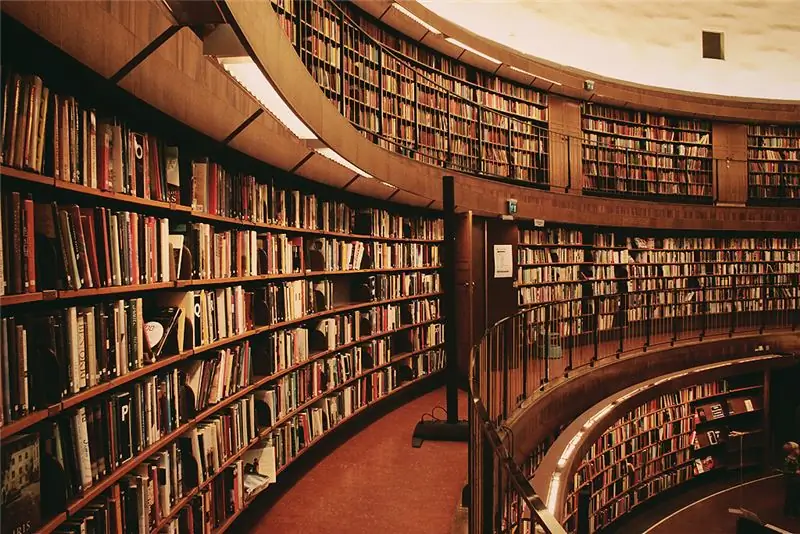
Dabar, jei anksčiau dirbote su „Arduino“, tikriausiai turite IDE ir tikrą „Arduino“. Tačiau, jei dar nesate susipažinę su bibliotekomis, nesijaudinkite, nes jas labai paprasta naudoti. Atsisiųskite jas sekdami toliau pateiktas nuorodas ir dešinėje tinklalapio pusėje spustelėdami „Atsisiųsti ZIP“. https://github.com/adafruit/Adafruit-GFX-Libraryhttps://github.com/adafruit/Adafruit-PCD8544-Nokia… Atsisiuntę ZIP failus, išskleiskite juos į savo pagrindinio „Arduino“failo bibliotekų failą (paprastai C:/Programos failai/„Arduino“/bibliotekos) Ištraukite failus į bibliotekų aplanką ir pervadinkite juos į „Adafruit_GFX“ir „Adafruit_PCD8544“. Tai iš esmės viskas, ką jums reikia padaryti šioje dalyje. Dabar pereikite prie kodo dalies.
3 žingsnis: „Arduino“kodas
Aš parašiau tuščią šabloną, jums tereikia pridėti kodą, kuris nuskaitomas iš jūsų jutiklio, ir jis turėtų veikti. Mano kodas rašo į IDE serijinį monitorių ir į 5110 LCD. Kodelyje pažymėtos dalys, kurias reikia pakeisti, kad jis rodytų norimus rodmenis (ir tekstą).#Include // math ir SPI pagal numatytuosius nustatymus jau turėtų būti jūsų bibliotekų aplanke, nesijaudinkite dėl šių dalykų#include #include // atsisiųsime tai tik dabar#include Adafruit_PCD8544 display = Adafruit_PCD8544 (7, 6, 5, 4, 3); // skaitmeniniai kaiščiai, naudojami prisijungti prie LCD#apibrėžti XPOS 0#apibrėžti YPOS 1plaukimo jutiklisPin = A0; // jūsų jutiklio kaištis, galite tai pakeisti, jei nenorite sąrankos () {Serial.begin (9600); display.begin ();} void loop () {float sensorValue = analogRead (sensorPin); // galite pakeisti „sensorValue“visame kode į viską, ko noriteSerial.print („A jutiklio vertė yra:“); // parodys šį tekstą serijiniame monitoriujeSerial.println (sensorValue); // nepamirškite ln, kad kitas paleidimas įrašytų į kitos eilutės ekraną.clearDisplay (); // išvalo ekraną kiekvieną kartą, kai ciklas prasideda overdisplay.setCursor (0, 0); display.print ("A jutiklio reikšmė yra:"); // tai bus parašyta LCDdisplay.println (sensorValue); display.display (); delay (1000);} Jei viską padarėte teisingai, kodas turėtų veikti, bet kol kas jo nepaleiskite, turime pirmiausia prijunkite ekraną.
4 veiksmas: LCD prijungimas prie „Arduino“




Mes beveik baigėme! belieka tik prijungti skystųjų kristalų kaiščius prie „Arduino“. Laimei, kaiščiai (nuo 1 iki 5) yra sujungti iš eilės, todėl jūsų tikimybė suklysti yra labai maža. Prijunkite „Nokia“1-5 kaiščius 5110 LCD į „Arduino“3-7 kaiščius. (Taigi RST pereitų prie „Arduino“kaiščio 3, CE - prie 4 kaiščio ir pan.) Prijungę visus kaiščius, pastebėsite, kad liko 3. Šie kaiščiai turi būti prijungti prie „Arduino“3.3V, 5V ir GND kaiščio. Akivaizdu, kad GND LCD kaištis eina į GND „Arduino“. Priklausomai nuo to, kokį „Arduino“turite ir kokį ekraną turite, žaiskite prijungdami paskutinius du skystųjų kristalų kaiščius prie „Arduino“5V arba 3.3V kaiščio. Abu turėtų veikti, bet pabandykite patys ir pažiūrėkite, koks yra geriausias derinys. Taip pat nepakenksite mažos vertės rezistorių (maždaug 100-200 Ohm turėtų būti) tarp 3-7 „Arduino“kaiščių ir LCD kaiščių. Tai tik dėl saugumo ir nereikalinga, jei nenorite naudoti ekrano ilgą laiką. Rekomenduoju dar kartą perskaityti šią dalį, kad įsitikintumėte, jog viską tinkamai prijungėte. Kai viskas bus prijungta, galėsite įkelti kodą ir pradėti linksmintis naudodami naują „Arduino“duomenų ekraną. Tikiuosi, kad nurodymas buvo lengvai suprantamas ir padėjo bent keliems iš jūsų.
Rekomenduojamas:
Kaip rodyti širdies ritmą akmenų skystųjų kristalų ekrane naudojant Ar: 31 veiksmas

Kaip rodyti širdies ritmą STONE skystųjų kristalų ekrane Su Ar: trumpas įvadas Prieš kurį laiką pirkdamas internete radau širdies ritmo jutiklio modulį MAX30100. Šis modulis gali rinkti vartotojų deguonies ir širdies ritmo duomenis, kuriuos taip pat paprasta ir patogu naudoti. Remiantis duomenimis, pastebėjau, kad
„Bluetooth“valdomas „Messenger“skystųjų kristalų ekranas -- 16x2 skystųjų kristalų ekranas -- Hc05 -- Paprasta -- Belaidžio ryšio skelbimų lenta: 8 žingsniai

„Bluetooth“valdomas „Messenger“skystųjų kristalų ekranas || 16x2 skystųjų kristalų ekranas || Hc05 || Paprasta || Belaidžio ryšio skelbimų lenta: …………………………. Prenumeruokite mano „YouTube“kanalą, kad gautumėte daugiau vaizdo įrašų …… ………………………………… Skelbimų lenta naudojama žmonėms atnaujinti nauja informacija arba jei norite išsiųsti pranešimą kambaryje arba po
Ultragarso jutiklio (HC-SR04) duomenų skaitymas 128 × 128 skystųjų kristalų ekrane ir vizualizavimas naudojant „Matplotlib“: 8 žingsniai

Ultragarso jutiklio (HC-SR04) duomenų skaitymas 128 × 128 skystųjų kristalų ekrane ir vizualizavimas naudojant „Matplotlib“: Šioje instrukcijoje mes naudosime MSP432 „LaunchPad + BoosterPack“, kad ultragarso jutiklio (HC-SR04) duomenys būtų rodomi 128 × 128 LCD ir išsiųskite duomenis į kompiuterį nuosekliai ir vizualizuokite juos naudodami „Matplotlib“
Klaviatūros numerių rodymas 16 x 2 skystųjų kristalų ekrane su 8051: 4 veiksmais

Klaviatūros numerių rodymas 16 X 2 skystųjų kristalų ekrane su 8051: Šiame projekte mes sujungsime klaviatūrą ir LCD su 8051. Kai paspausime klaviatūros klavišą, gausime korespondencijos numerį savo LCD
Rodyti tekstą P10 LED ekrane naudojant „Arduino“: 5 žingsniai (su paveikslėliais)

Rodyti tekstą P10 LED ekrane naudojant „Arduino“: „Dotmatrix“ekranas arba dažniau vadinamas veikiančiu tekstu dažnai randamas parduotuvėse kaip priemonė reklamuoti savo produktus, praktiškas ir lankstus, todėl verslo dalyviai skatina jį naudoti kaip reklamos patarimą. Dabar „Dot“naudojimas
